
发布时间:2022-10-09 来源:win7旗舰版 浏览量:
关于wps表格年月日自动填充的问题解答
1、首先我们打开一张每天都要使用的表格,如下图所示

2、接下来我们选择需要设置日期的单元格,图中已标出,选中此单元格。如下图所示

3、在此单元格上单击鼠标右键,在弹出的下拉菜单中选择“设置单元格格式 ”,弹出“设置单元格格式 ”的页面,如下图所示

4、在“设置单元格格式 ”的页面菜单中我们找到“数字 ”选项,并点击它,在它的下拉菜单中找到“日期 ”并点击它,在“日期的类 型”中我们选择最上面“2001年3月7日 ”这个格式,如图所示,点击“确定”即可,

5、接下来,我们在WPS表格的视图菜单中找到“公式”, 点击“公式 ”,弹出“公式”的下拉菜单选项,如下图所示 wps表格年月日自动填充

6、在“公式”的下拉菜单选项中我们找到“插入函数 ”选项,如下图所示
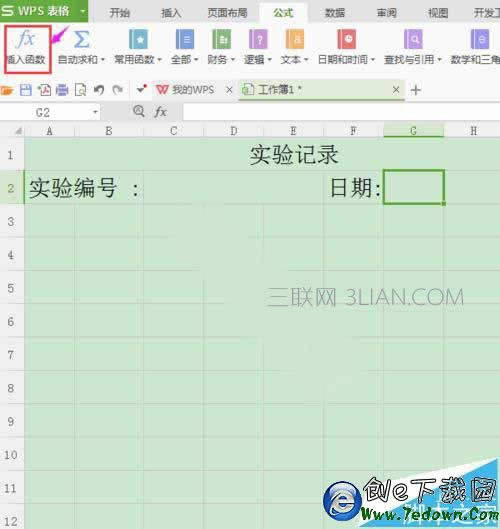
7、点击“插入函数” 选项,弹出如下图所示的画面
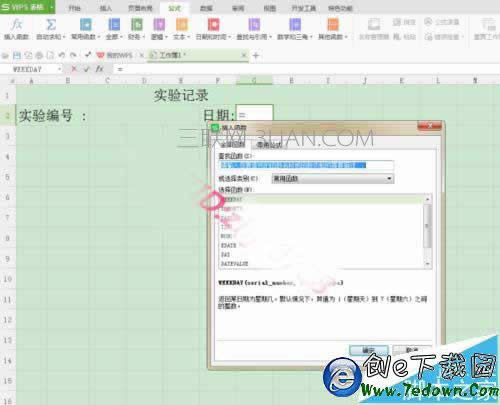
8、在“全部函数 ”的下面“查找函 数”栏输入函数“NOW ”,如下图所示,wps表格年月日自动填充

9、点击“确定 ”,弹出如下图所示的画面,

10、点击“确定”,弹出如 下图所示的画面,现在可以看到我们设置的日期栏已经显示为“2016年9月26日”今天的日期了

关于wps表格怎么放大打印的问题解答例如在WPS表格中有如下图所示的工作表。2打印预览发现,所有列
关于wps表格怎么设置行高的问题解答首先打开WPS表格,单击选中需要调整行高的内容。找到开始菜单栏
关于wps表格自动加减法求和的问题解答首先我按你的要求制好表格在E2单元中输入公式 =N(E1)+
下面带来WPS表格字母大小写批量转换教程,希望能够帮助到大家!第一参数str(文本)是待转换的文本